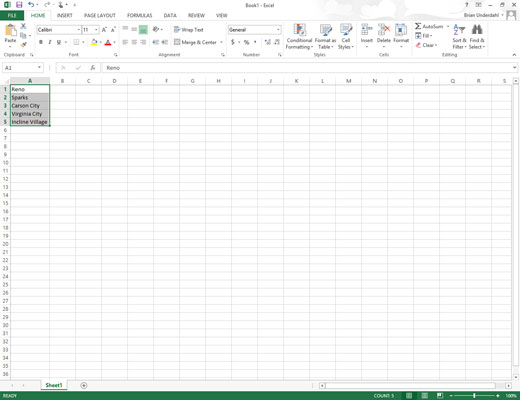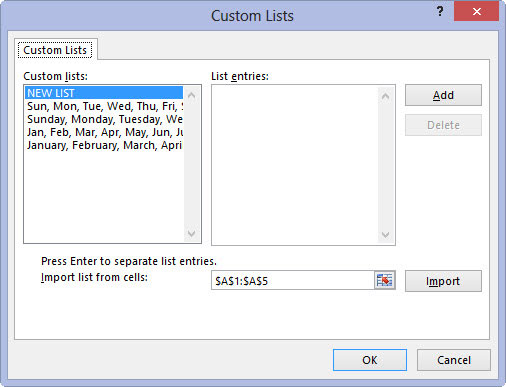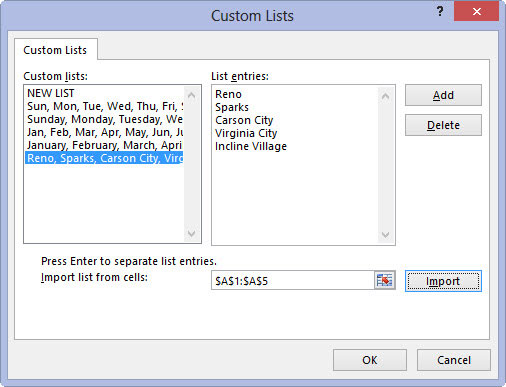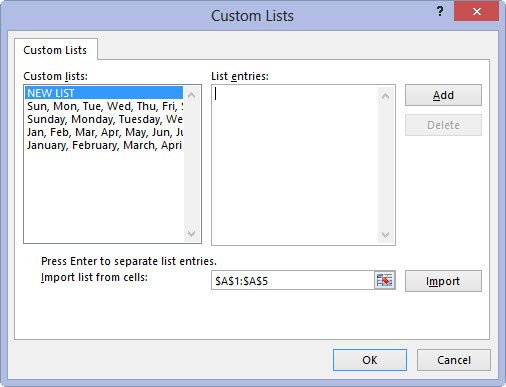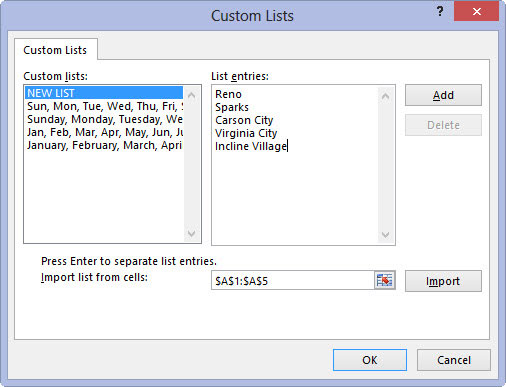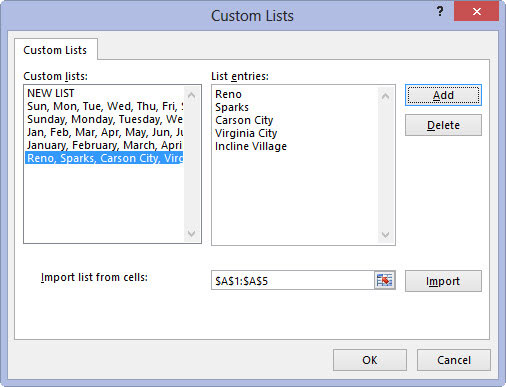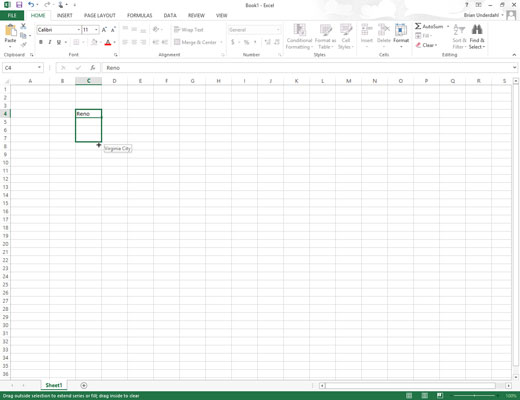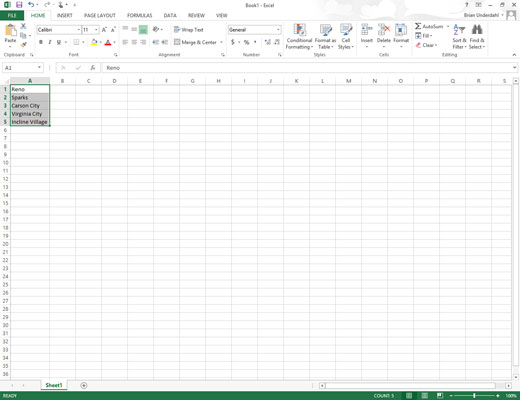
Klõpsake kohandatud seeria esimese kirjega lahtrit ja lohistage seejärel hiirt või puutekursorit läbi vahemiku, kuni kõik kirjetega lahtrid on valitud.
Laiendatud lahtri kursor peaks nüüd hõlmama kõiki kohandatud loendi kirjetega lahtreid.
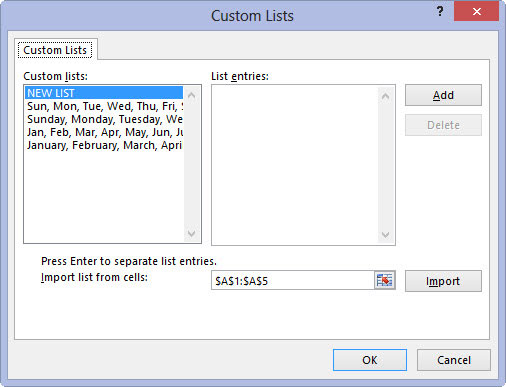
Valige Fail → Valikud → Täpsem (Alt+FTA) ja seejärel kerige alla ja klõpsake jaotises Üldine nuppu Redigeeri kohandatud loendeid.
Avaneb dialoogiboks Kohandatud loendid, kus on vahekaart Kohandatud loendid, kus peaksite nüüd kontrollima tekstikastis Import List from Cells loetletud lahtrivahemiku täpsust. (Selle kasti vahemik loetleb praeguse valitud vahemiku esimese ja viimase lahtri, eraldatuna kooloniga – võite ignoreerida lahtri aadressi igale osale järgnevaid dollarimärke.)
Kontrollimaks, kas lahtrivahemik, mis on loetletud tekstikastis Impordiloend lahtritest, sisaldab kõiki kohandatud loendi kirjeid, klõpsake nuppu Ahenda dialoogiboks, mis asub tekstikastist Import List from Cells paremal.
Kui klõpsate sellel nupul, ahendab Excel dialoogiboksi Kohandatud loendid kuni tekstikastini Impordi loend lahtritest ja asetab lahtrivahemiku ümber telgi (nn marssipelgad).
Kui see valik sisaldab kõiki teie kohandatud loendi kirjeid, saate dialoogiboksi Kohandatud loendid laiendada, klõpsates nuppu Laienda dialoogiboksi (mis asendab nuppu Ahenda dialoogiboksi) ja jätkata 3. sammuga.
Kui see valik ei sisalda kõiki kirjeid, klõpsake esimese kirjega lahtril ja lohistage seejärel läbi, kuni kõik teised lahtrid on telgiga ümbritsetud. Seejärel klõpsake nuppu Laienda dialoogiboksi ja minge 3. sammu juurde.
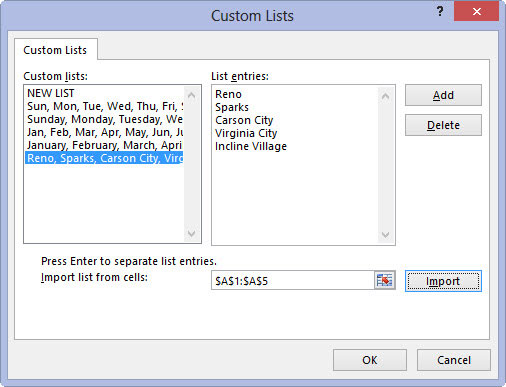
Klõpsake nuppu Impordi, et lisada valitud lahtrivahemikus olevad kirjed parempoolsesse kasti Loendikirjed ja vahekaardi Kohandatud loendid vasakpoolsesse kasti Kohandatud loendid.
Niipea, kui klõpsate nuppu Import, lisab Excel valitud lahtrivahemiku andmekirjed nii loendikirjete kui ka kohandatud loendite kastidesse.
Klõpsake nuppu Impordi, et lisada valitud lahtrivahemikus olevad kirjed parempoolsesse kasti Loendikirjed ja vahekaardi Kohandatud loendid vasakpoolsesse kasti Kohandatud loendid.
Niipea, kui klõpsate nuppu Import, lisab Excel valitud lahtrivahemiku andmekirjed nii loendikirjete kui ka kohandatud loendite kastidesse.
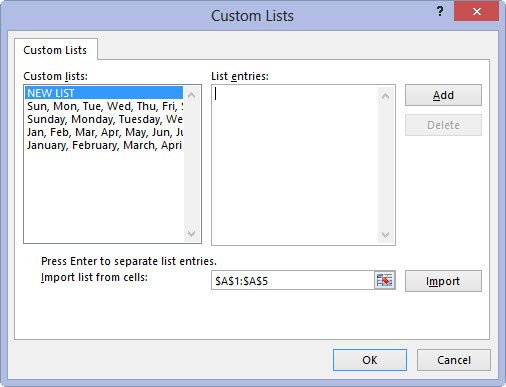
Valige nupp OK kaks korda, esimest korda dialoogiboksi Kohandatud loendid ja teist korda Exceli suvandite dialoogiboksi sulgemiseks.
Kui teil pole kohandatud loendi kirjeid kuhugi töölehel sisestatud, jätke 4. samm vahele ja tehke selle asemel kolm lisatoimingut.
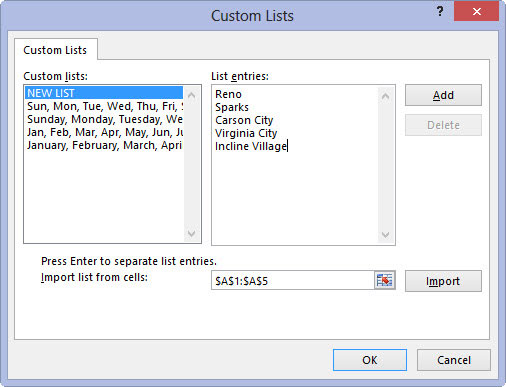
Klõpsake kasti Loendikirjed ja seejärel tippige kõik kohandatud loendi kirjed selles järjekorras, milles need töölehe järjestikustesse lahtritesse sisestatakse.
Vajutage sisestusklahvi pärast iga kohandatud loendi kirje sisestamist, et iga kirje ilmuks loendi kirjete väljale eraldi real, või eraldage kõik kirjed komaga.
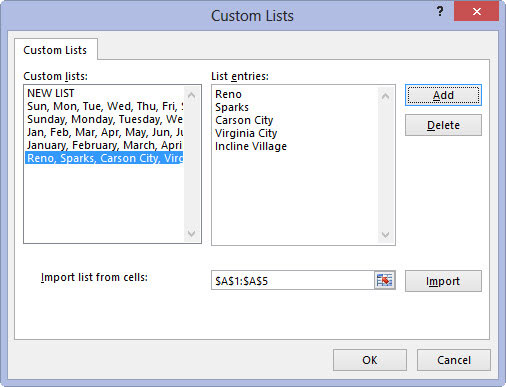
Klõpsake nuppu Lisa, et lisada kirjed, mille olete tippinud paremal asuvasse väljale Loendikirjed, kasti Kohandatud loendid, mis asub vahekaardi Kohandatud loendid vasakus servas.
Pange tähele, et kui Excel lisab äsja sisestatud kohandatud loendi väljale Kohandatud loendid, lisab see loendi iga kirje vahele automaatselt komad – isegi kui vajutasite pärast iga kirje tegemist sisestusklahvi. Samuti eraldab see automaatselt iga kirje eraldi reale väljas Loendikirjed – isegi kui eraldasite need käru tagastamise asemel komadega.
Klõpsake nuppu Lisa, et lisada kirjed, mille olete tippinud paremal asuvasse väljale Loendikirjed, kasti Kohandatud loendid, mis asub vahekaardi Kohandatud loendid vasakus servas.
Pange tähele, et kui Excel lisab äsja sisestatud kohandatud loendi väljale Kohandatud loendid, lisab see loendi iga kirje vahele automaatselt komad – isegi kui vajutasite pärast iga kirje tegemist sisestusklahvi. Samuti eraldab see automaatselt iga kirje eraldi reale väljas Loendikirjed – isegi kui eraldasite need käru tagastamise asemel komadega.
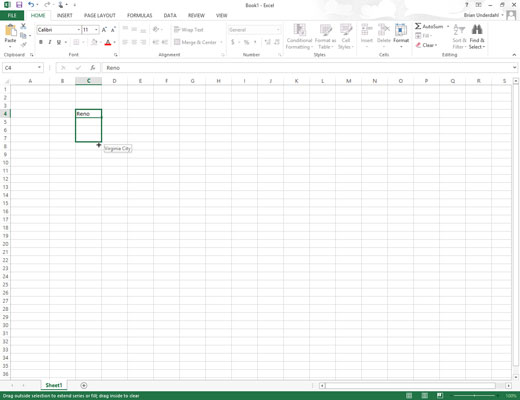
Nii dialoogiboksi Kohandatud loendid kui ka Exceli suvandid sulgemiseks klõpsake kaks korda nuppu OK.
Pärast kohandatud loendi loomist, kasutades ühte neist kahest meetodist, saate täita kogu andmeseeria, sisestades lahtrisse loendi esimese kirje ja seejärel lohistades ülejäänud kirjete täitmiseks täitmispidet.